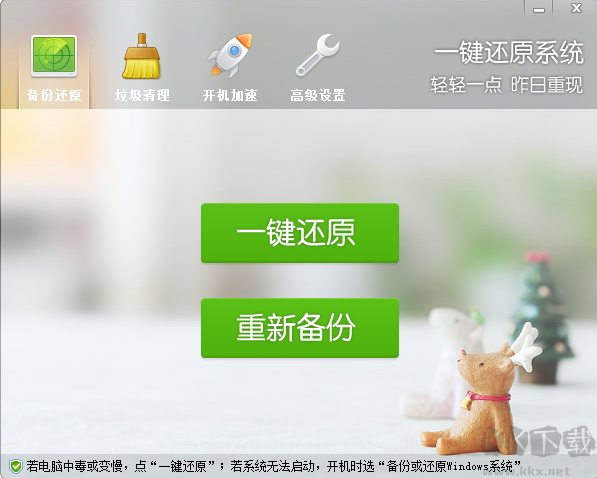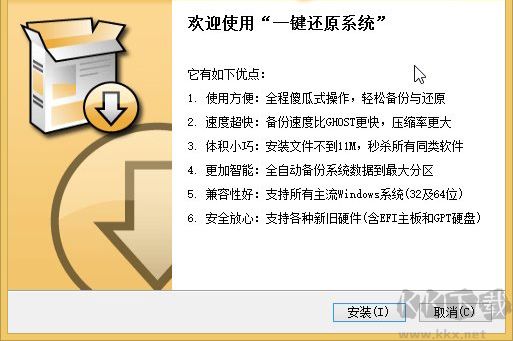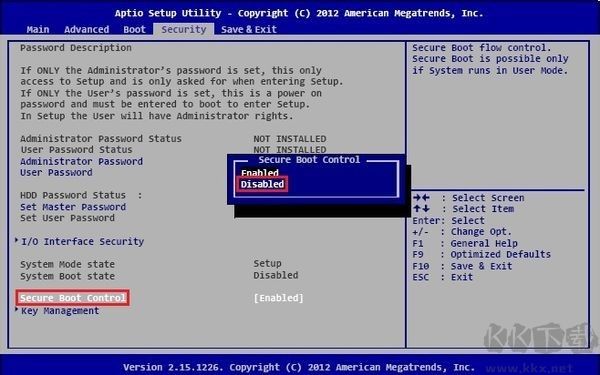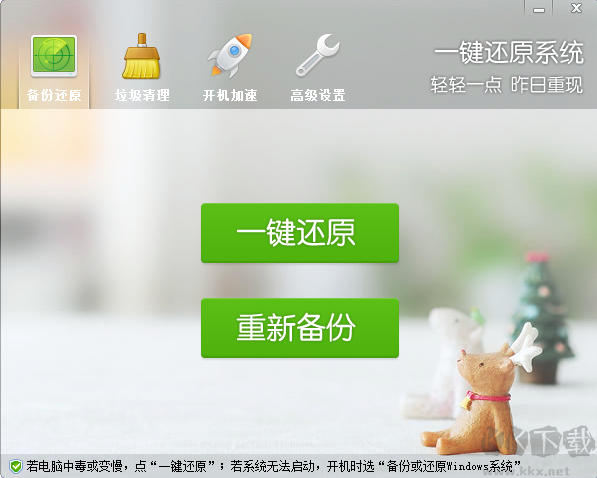
ORM一键还原系统电脑版功能
1、备份还原
安装完成后,您可以从桌面双击“一键还原系统”,然后您就看到了下图所示的界面,如果您要立刻备份,可以点击“一键备份”,来重启电脑,并自动备份您的Windows操作系统)
2、系统重装
如果您的系统已经中毒、运行很卡很慢,且之前没有备份过,以致无法还原,可以使用“一键重装”功能,从主界面点击“重装系统”进入此功能。
3、增强功能
为了让您的系统在备份前就达到最佳状态,“一键还原系统”还提供了“垃圾清理”和“开机加速”两个功能,用于优化您的系统。
4、手工备份与全新备份
重启电脑后,您将看到如图所示的选择界面(不同操作系统看到的选择界面略有不同)
5、还原系统
如果您的系统中毒或因为其他原因崩溃,可以在开机时选择“一键还原系统”并选择“立即还原”。
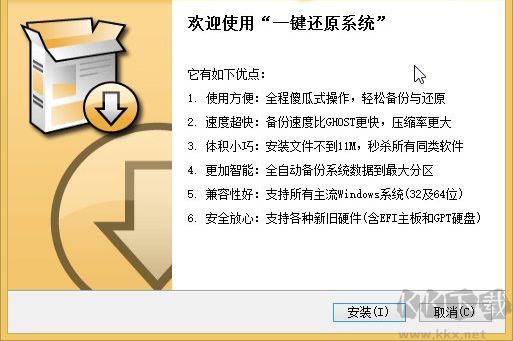
ORM一键还原系统电脑版使用教程
1、打开ORM一键还原系统,就会看到一键还原,一键备份按钮,如果电脑里没有系统备份,就需要先备份系统,点击一键备份。
2、系统备份过,一键还原就会变成绿色,就可以还原之前的操作系统啦。
3、ORM一键还原系统还包含垃圾清理,开机加速,高级设置功能,大家可以探索一下。
4、当然我们也可以自己手动备份操作系统,重启电脑会出现如图界面,选择一键还原系统,回车。
5、可以使用左右方向键选择立即备份,回车。
6、稍等片刻就会出现成功备份系统的提示,重启电脑即可。一会系统出现问题就可以一键还原系统啦。
ORM一键还原系统使用教程到此结束,返回首页,立即更多电脑知识哦。
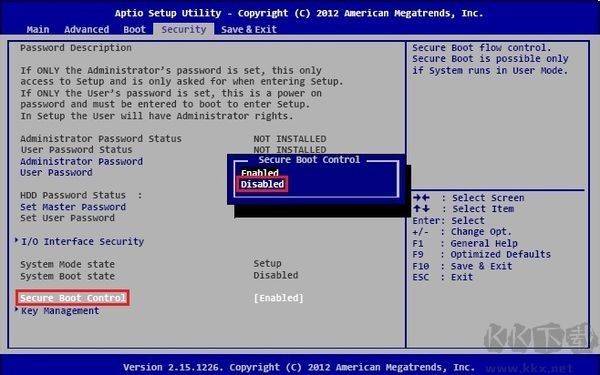
ORM一键还原系统电脑版常见问题
问:系统崩溃,无法还原怎么办?
答:请找到一个能正常启动的电脑,下载安装后插入一个U盘,然后用UltraISO打开刚刚下载的光盘版iso文件(UltraISO可从百度搜到),按图指示操作;
接下来您将看到这个界面,按下图指示操作,就能得到一个可启动的U盘,把这个U盘插回到您自己的电脑,在主板的BIOS设置里,把这个U盘设置为第一个启动项;
不知道怎么设置U盘启动的,百度搜“您的主板或笔记本型号 + U盘启动”,重启电脑,即可进入“一键还原系统”,进行备份或还原。